Hướng dẫn xem nhiều kênh Twitch cùng lúc trên máy tính hoặc Mac
24/02/2025
Nội dung bài viết
Bài viết này sẽ hướng dẫn bạn cách xem nhiều kênh Twitch cùng lúc trên PC hoặc Mac. Bạn có thể sử dụng các công cụ như TwitchsterTv, MultiTwitch hoặc Squad Stream. Những nền tảng này cho phép bạn xem trực tiếp nhiều kênh cùng lúc ngay trên trình duyệt mà không cần tải thêm phần mềm.
Các bước thực hiện
Xem nhiều kênh với Squad Stream
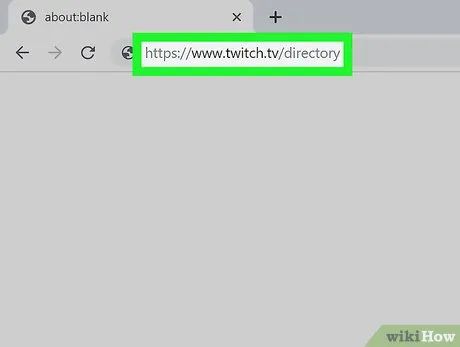
Truy cập https://www.twitch.tv/directory bằng trình duyệt web.
- Đăng nhập nếu cần thiết.
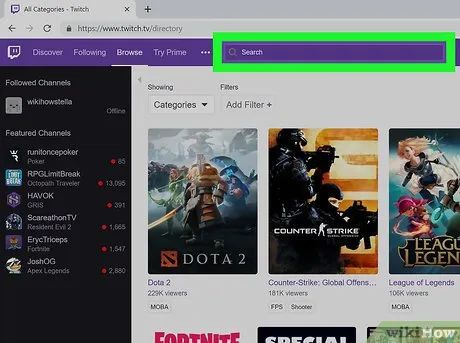

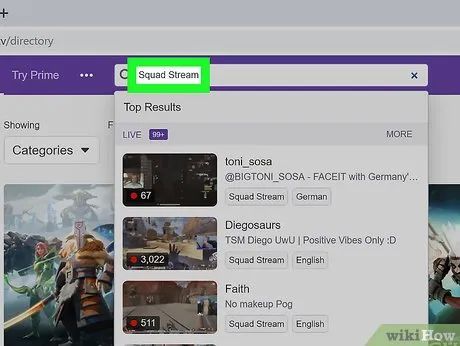
Nhập “Squad Stream” (Truyền trực tiếp đội chơi). Kết quả tìm kiếm sẽ hiển thị ngay khi bạn gõ. Bạn có thể chọn “Squad Stream” từ kết quả hoặc nhấn ↵ Enter hoặc ⏎ Return.
- Categories (Danh mục) sẽ chuyển thành Live Channels (Kênh trực tiếp) để bạn xem ai đang phát sóng. Trên một số thiết bị, bạn có thể không tìm thấy “Squad Stream” trong thanh tìm kiếm chính. Nếu vậy, hãy thử tìm trong thanh Search Tags (Tìm kiếm Thẻ) bên dưới.
- Bạn có thể thêm bao nhiêu thẻ tùy thích, chẳng hạn như tên người phát trực tiếp.
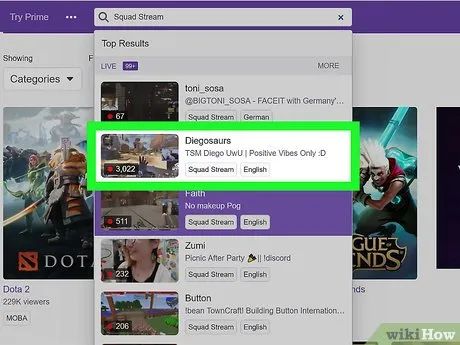
Chọn một video để xem. Bạn sẽ thấy người đó đang phát trực tiếp cùng ai. Ví dụ: Bạn có thể thấy POW3Rtv đang phát cùng TheRealMarzaa ở phía trên video. Lúc này, bạn chỉ thấy tên của một người phát trực tiếp ở đầu kênh.
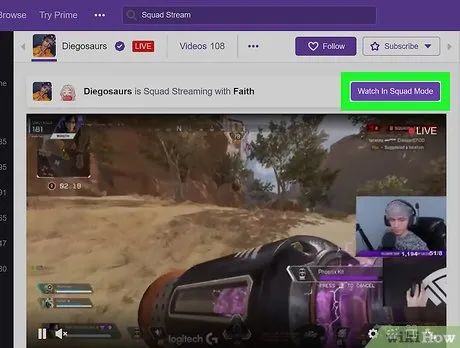
Nhấp vào Watch in Squad Mode (Xem ở Chế độ đội chơi) màu tím hoặc xám. Điều này sẽ mở một trang mới hiển thị tất cả các kênh phát trực tiếp trong chế độ đội chơi.
- Bạn có thể chọn kênh chính để phóng to và tương tác với nhiều người trong kênh đó.
- Bạn cũng có thể nhấp vào Exit Squad Mode (Thoát Chế độ đội chơi) ở góc trên bên phải.
Xem bằng TwitchsterTV
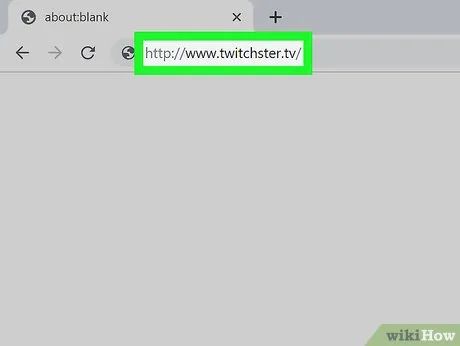
Truy cập http://www.twitchster.tv/ bằng trình duyệt web. Bạn có thể sử dụng các trình duyệt phổ biến như Chrome hoặc Firefox.
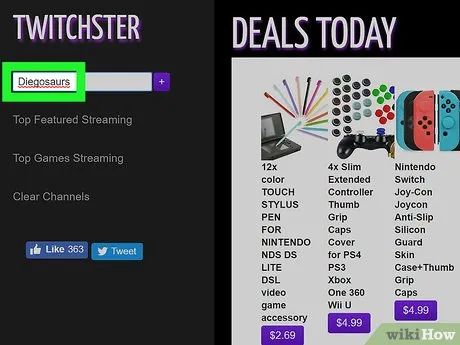
Nhập tên người phát trực tiếp bạn muốn xem vào ô văn bản. Ô này nằm trong menu bên trái, có nhãn Add Channel (Thêm Kênh).
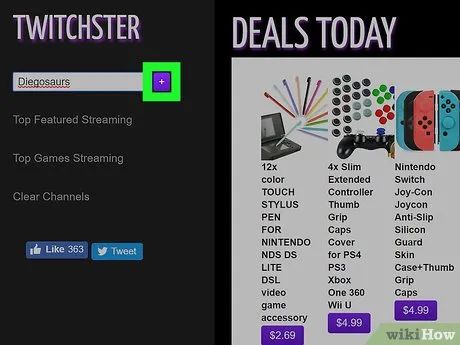
Nhấp vào dấu cộng màu tím (+) hoặc nhấn ↵ Enter hoặc ⏎ Return. Kênh phát trực tiếp sẽ hiển thị ngay giữa màn hình.
- Bạn có thể chuyển đổi giữa các cuộc trò chuyện bằng cách nhấp vào thẻ chứa tên người phát trực tiếp phía trên hộp chat bên phải.

Nhấn nút Phát (Play) cho từng người phát trực tiếp. Bạn có thể xem nhiều kênh cùng lúc. Nếu gặp lỗi, hãy nhấp vào biểu tượng con ma và chọn Watch in Squad Mode (Xem ở Chế độ đội chơi).
- Để gỡ bỏ một kênh, nhấp vào Clear Channels và làm lại Bước 2-3 để mở kênh mới. Tùy chọn này nằm trong menu bên trái.
Xem bằng MultiTwitch
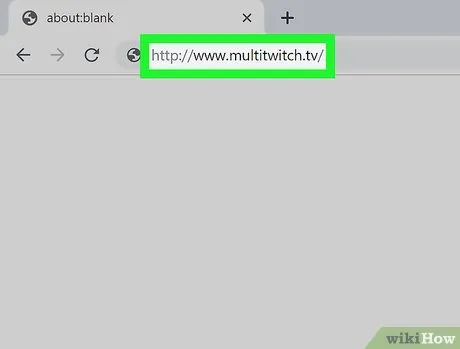
Truy cập http://www.multitwitch.tv/ bằng trình duyệt web. Bạn có thể sử dụng các trình duyệt phổ biến như Chrome hoặc Firefox.

Nhấp vào thanh địa chỉ ở đầu trang. Đừng xóa địa chỉ đã có sẵn trong đó.
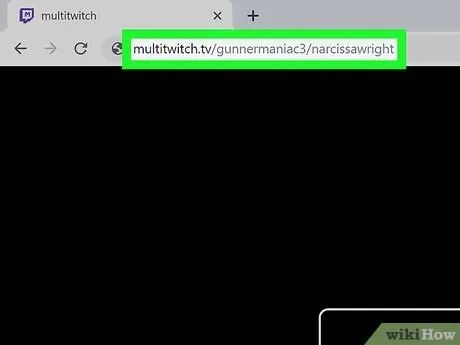
Nhập tên của những người phát trực tiếp trên Twitch vào sau địa chỉ trang.
- Phân cách các tên bằng dấu gạch chéo /. Ví dụ: multitwitch.tv/gunnermaniac3/narcissawright.
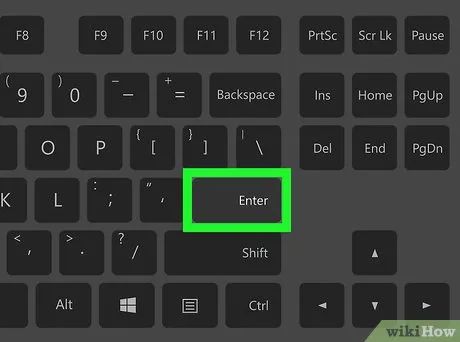
Nhấn ↵ Enter hoặc ⏎ Return để mở kênh phát trực tiếp. Bạn sẽ được chuyển đến một trang mới hiển thị video của từng người phát trực tiếp bạn đã nhập.
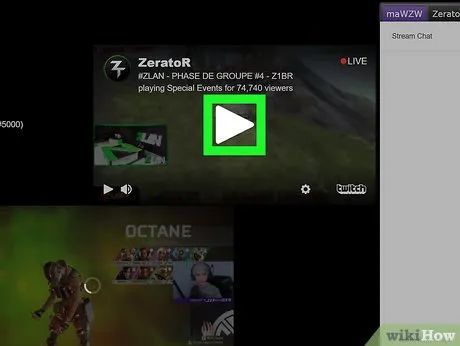
Nhấn nút Phát trên từng kênh để xem chúng đồng thời. Bây giờ, bạn có thể thưởng thức nhiều kênh Twitch cùng lúc.
- Bạn có thể nhấp vào nút Change Streams ở góc dưới bên phải để xóa hoặc thêm kênh.
- Bạn cũng có thể nhấp vào nút Toggle Chat ở góc dưới bên phải để ẩn hoặc hiện khung chat.
Du lịch
Ẩm thực
Khám phá
Đi Phượt
Vẻ đẹp Việt Nam
Chuyến đi
Có thể bạn quan tâm

9 Địa chỉ uy tín nhất Hà Nội để sở hữu đồng hồ Citizen chính hãng

5 bài phân tích ấn tượng nhất về truyện ngắn Thạch Lam trong sách Ngữ văn lớp 10

Top 10 cửa hàng bán điện thoại đáng tin cậy nhất tại Hà Nội

Top 8 địa chỉ ghế massage uy tín tại Bà Rịa - Vũng Tàu

Top 4 địa chỉ cung cấp gạch ốp lát đẹp và chất lượng hàng đầu tại Nha Trang


